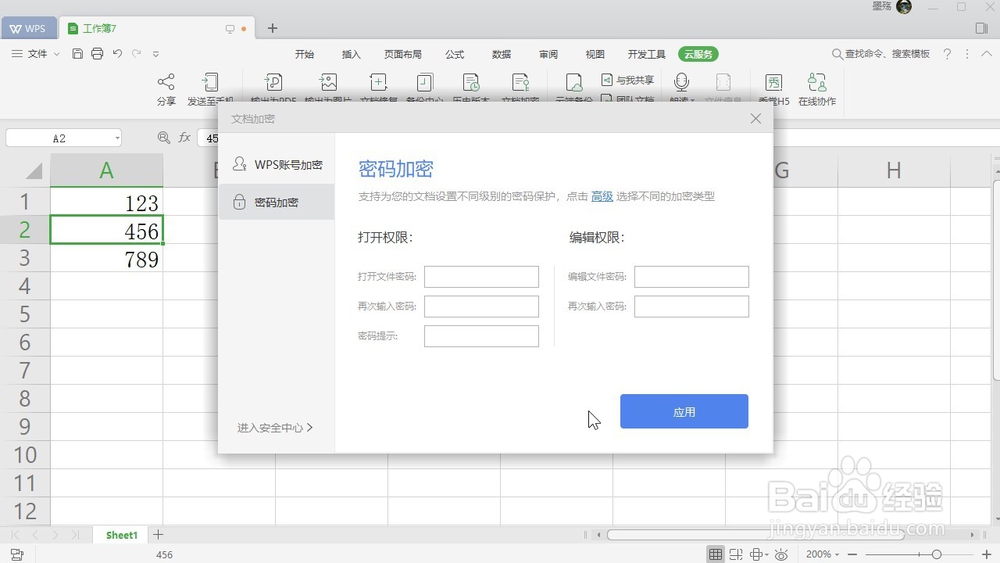1、首先在wps官网下载安装wps office 2019 ,下载安装完成之后,点击打开
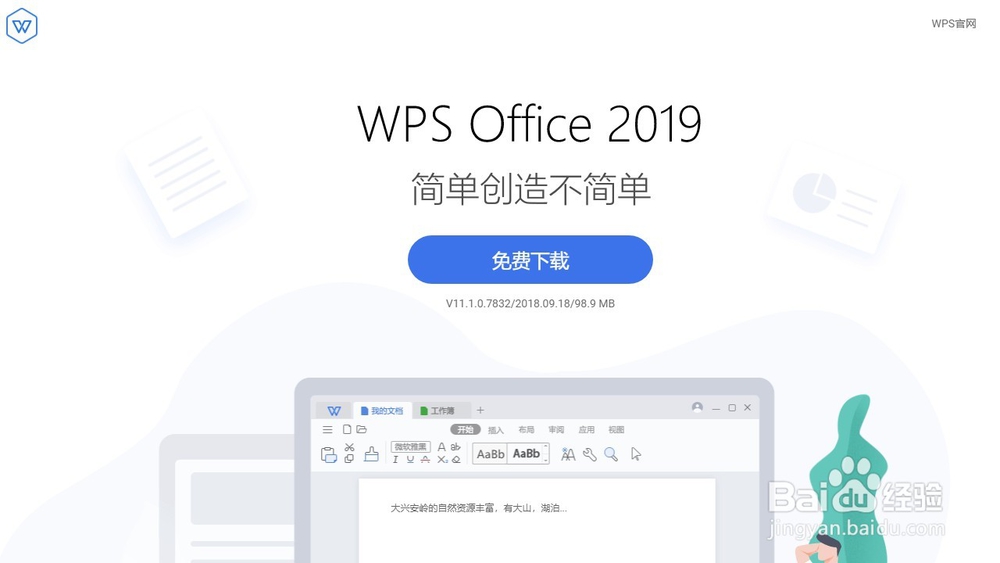
2、然后点击左上角的新建按钮,新建一个空白的文档
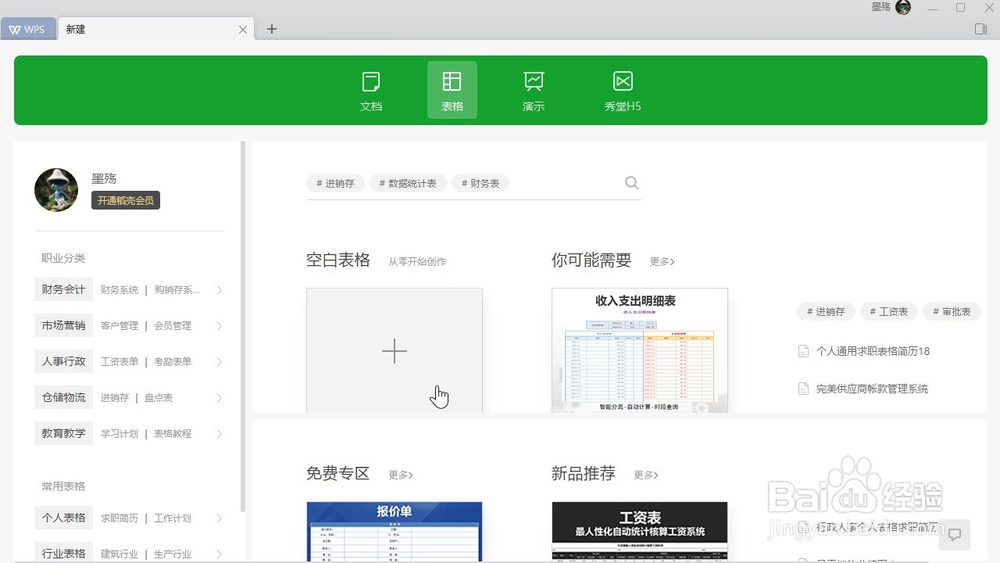
3、接着点击页面右上角的云服务选项卡
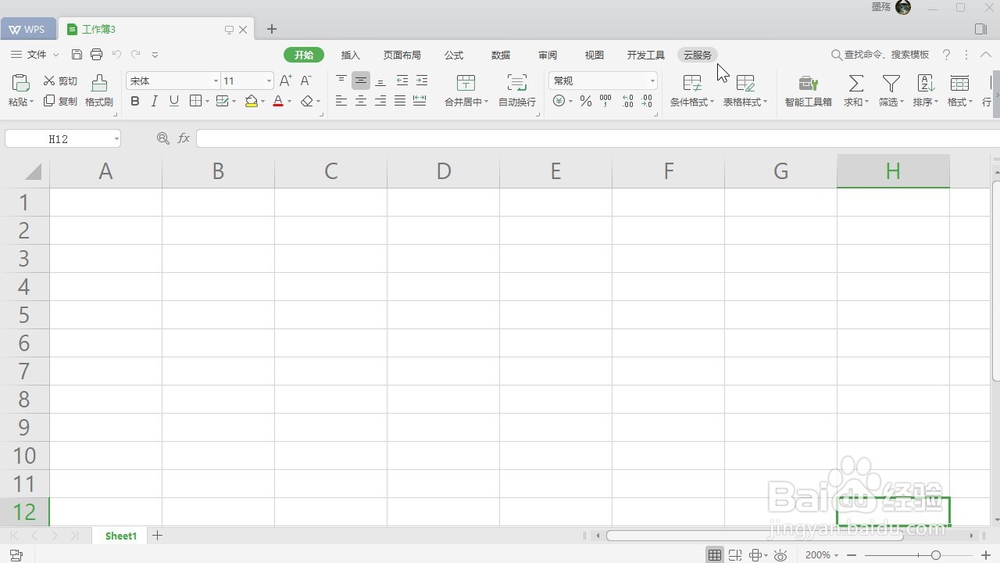
4、点击页面上方的文档加密
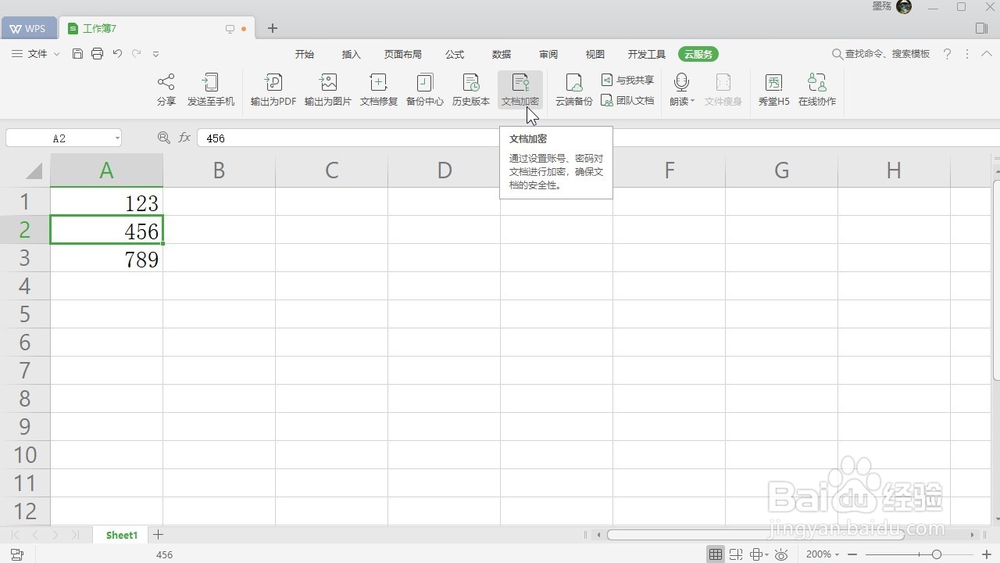
5、点击页面左侧的密码加密
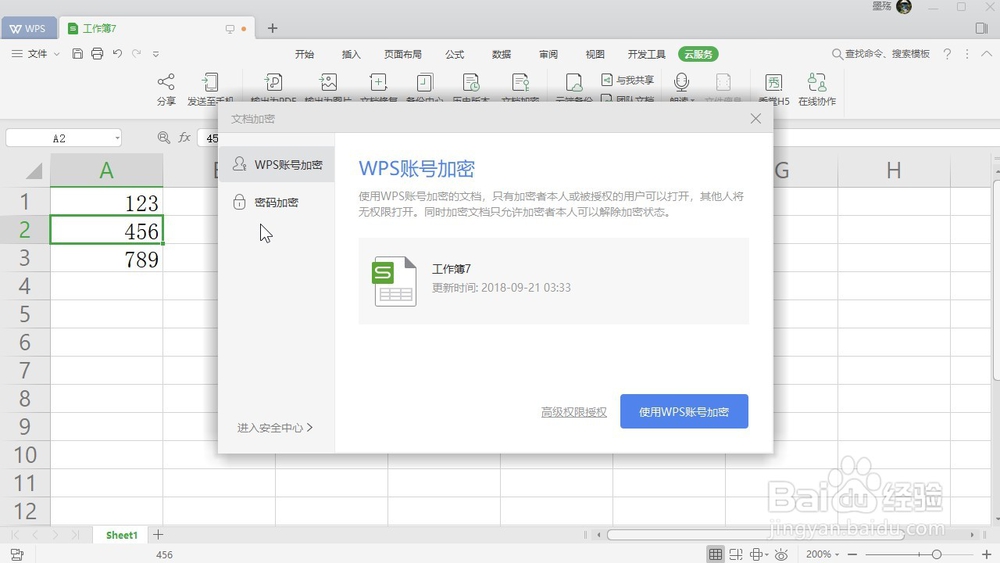
6、最后输入我们的打开权限密码和编辑权限密码点击应用即可
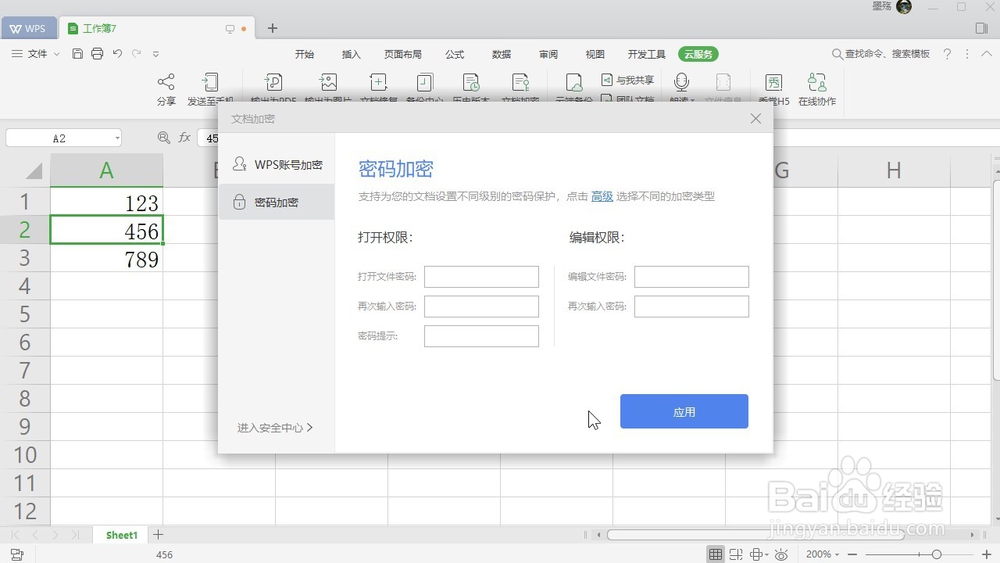
时间:2024-10-14 09:24:25
1、首先在wps官网下载安装wps office 2019 ,下载安装完成之后,点击打开
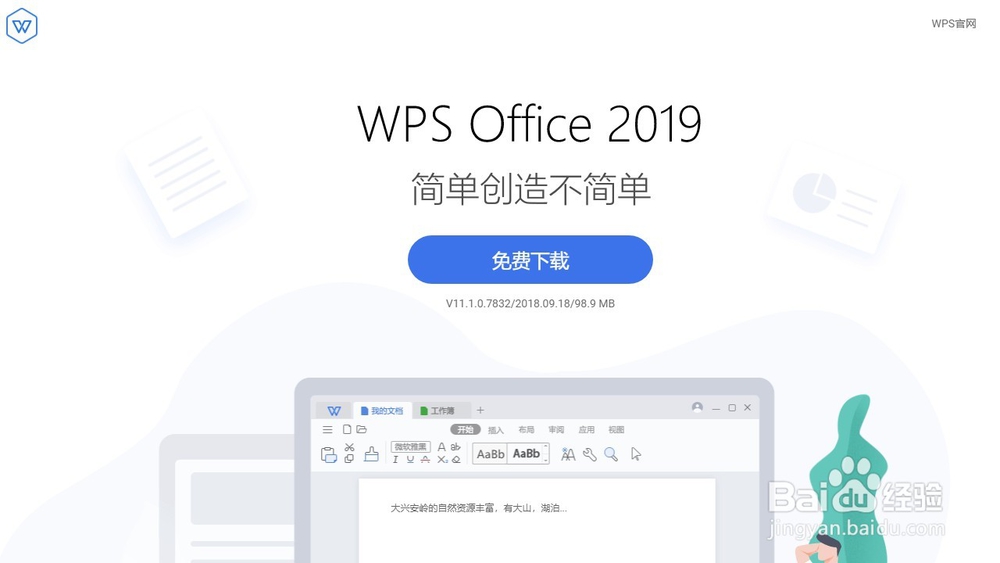
2、然后点击左上角的新建按钮,新建一个空白的文档
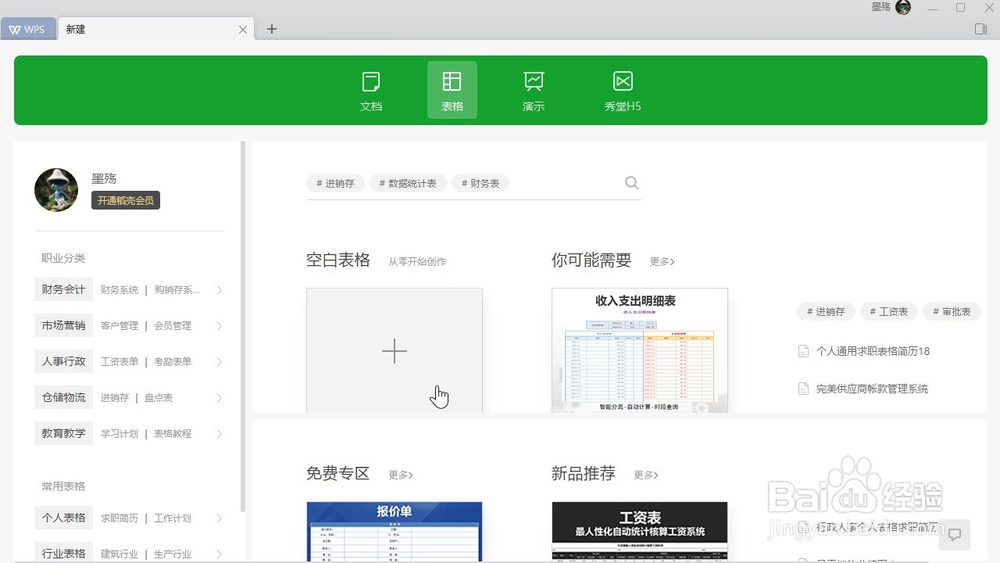
3、接着点击页面右上角的云服务选项卡
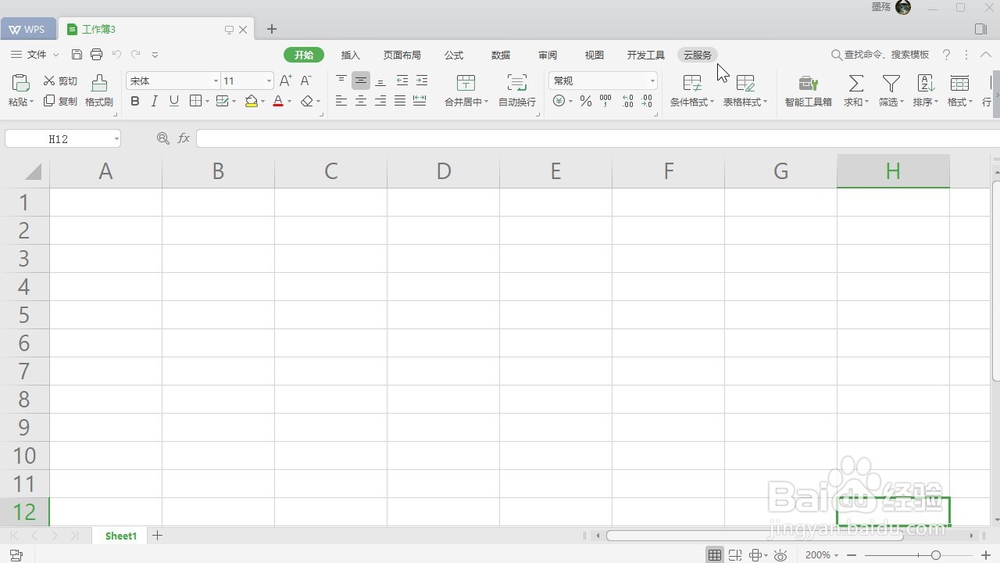
4、点击页面上方的文档加密
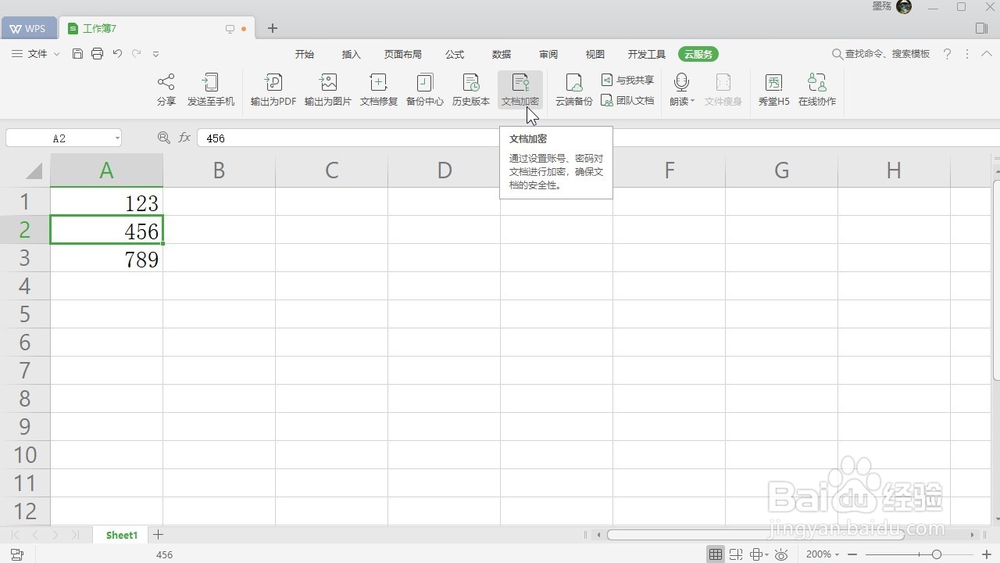
5、点击页面左侧的密码加密
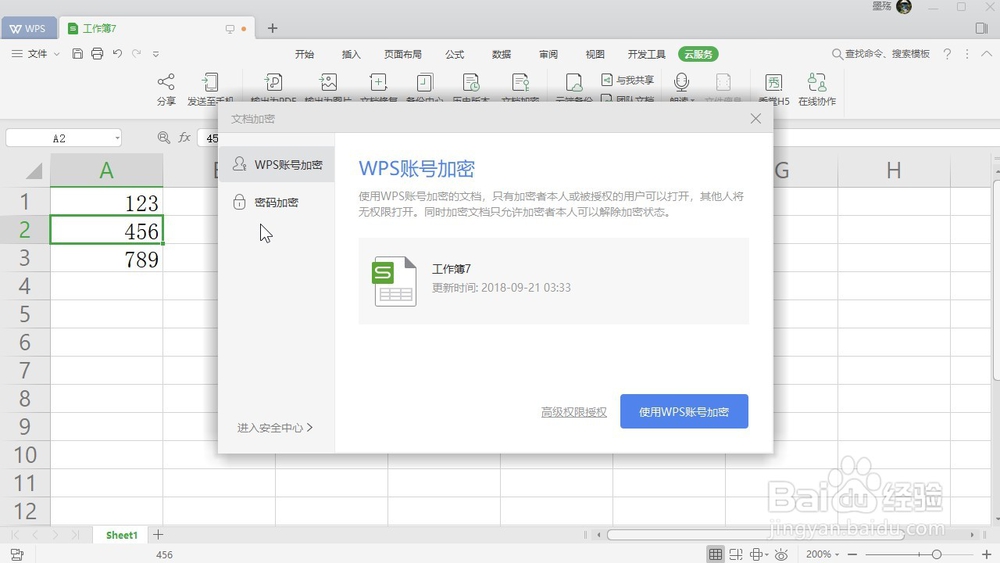
6、最后输入我们的打开权限密码和编辑权限密码点击应用即可